Comment ajouter des propriétés à une page dans Notion

Si vous cherchez des moyens de mieux organiser les informations, l'ajout de propriétés à vos pages Notion devrait être votre priorité absolue. Les propriétés aident à
Service de stockage en nuage ICloud associé à la plate-forme iOS sur les appareils Apple tels que iPhone, iPad, il est pratique de sauvegarder des photos, contacts, données ... sur iCloud. Fondamentalement, ce service de stockage en nuage Apple permet la synchronisation de toutes les données de plusieurs appareils iOS d'un compte Apple ID et de les récupérer en cas de perte accidentelle de données, en plus de la fonction de recherche. Si votre appareil est perdu via votre compte iCloud, vous pouvez sauvegarder toutes vos données avec 5 Go de stockage gratuit. Et Apple prend également en charge les utilisateurs en achetant du stockage supplémentaire si vraiment nécessaire.
Ceux qui possèdent un appareil Apple à faible capacité de stockage, veuillez suivre les instructions de Download.com.vn ci-dessous pour savoir comment sauvegarder le stockage iCloud sur votre appareil. Vous devez d'abord créer votre compte iCloud, veuillez vous référer à l'article créant un compte iCloud gratuit pour savoir comment créer un compte iCloud sur votre téléphone.
Étape 1: Après avoir créé un compte et vous être connecté, vous accédez à l'application Paramètres , dans iOS 10 et au-dessus, l'interface d'iCloud apparaîtra comme ceci. Cliquez dessus pour accéder au compte iCloud. Une fois que vous avez votre identifiant Apple , choisissez les paramètres de votre compte iCloud.
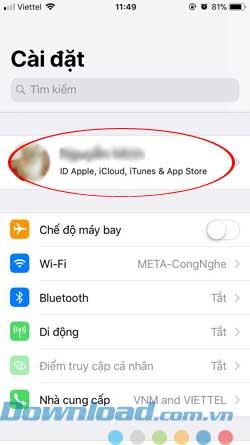
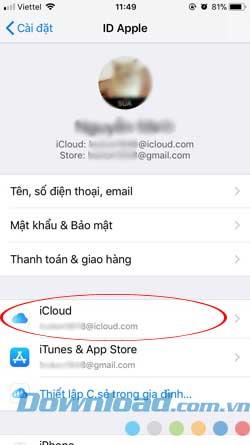
Étape 2: Ici, vous pouvez activer / désactiver les éléments que vous souhaitez sauvegarder sur votre compte iCloud, ci-dessus seront tous les éléments tels que le calendrier, les rappels, les notes, le navigateur Safari ... Voici les applications Une fois installé, vous pouvez sélectionner les éléments que vous souhaitez sauvegarder et cliquez sur Sauvegarde iCloud comme indiqué dans l'image.
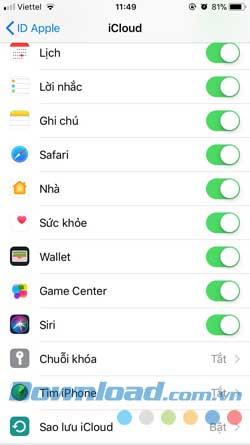
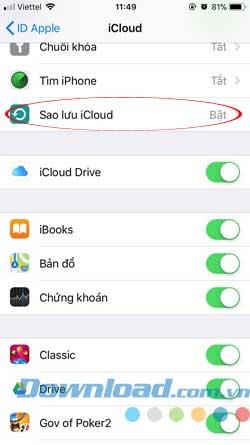
Étape 3: Une fois que vous avez accès à l' interface de sauvegarde iCloud , cliquez sur Sauvegarder maintenant pour effectuer la sauvegarde des données. Attendez un peu que le processus de sauvegarde soit terminé. Notez que plus vous sauvegardez, plus la durée de sauvegarde sera longue.
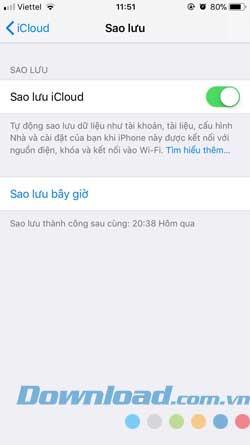
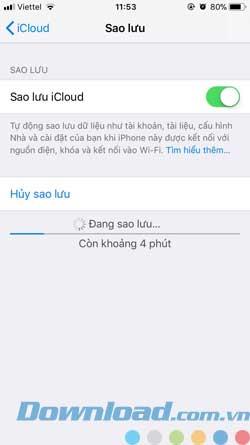
Étape 4: Avec la sauvegarde d'images, Apple quitte la section Photos pour que vous puissiez sauvegarder vos propres photos, cliquez dessus pour faire une sauvegarde de photos sur l'appareil.
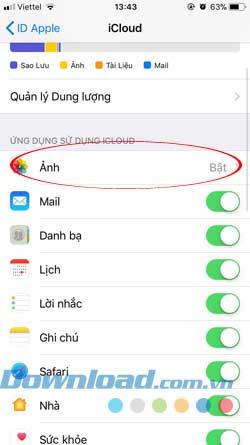
Étape 5: activez le bouton Bibliothèque de photos iCloud pour sauvegarder les photos sur iCloud.
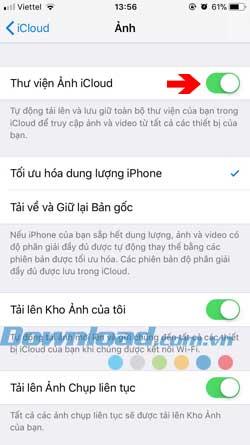
Voici des options telles que:
Selon votre utilisation, vous pouvez choisir les options ci-dessus et les utiliser pour sauvegarder vos photos sur iCloud.
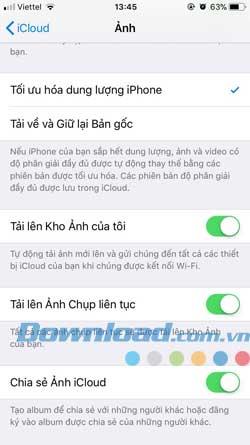
Étape 6: Si vous voulez vérifier la taille de votre iCloud, puis cliquez sur la ligne Capacité de gestion dans la section Capacité , état de la barre de message dans lequel vous indique également le montant que vous utilisez la quantité d' espace dans le financement Compte iCloud.
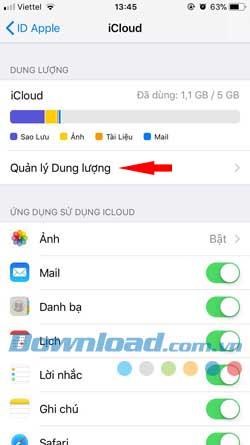
À ce stade, vous pouvez sélectionner les éléments dans cette section pour voir les détails de ce qu'ils contiennent. Ou développez le plan de stockage en cliquant sur Modifier le package de stockage Ici, je sélectionne les éléments que j'ai sauvegardés auparavant, cliquez sur cet iPhone pour afficher les détails des applications qui ont été sauvegardées.
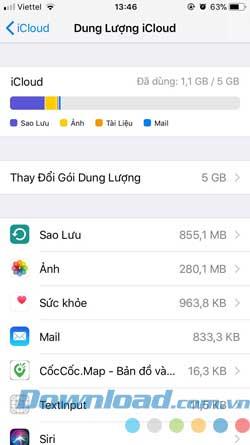
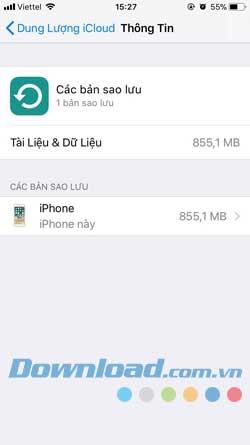
Vous verrez immédiatement la taille de la sauvegarde, l'application de sauvegarde et la dernière taille de sauvegarde. Si vous souhaitez supprimer la sauvegarde, vous pouvez sélectionner Supprimer la sauvegarde.
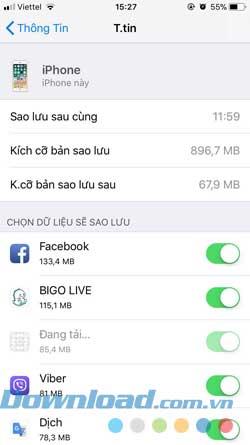
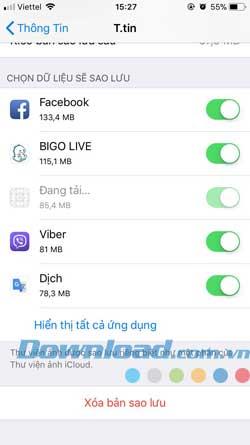
C'est un utilitaire que les utilisateurs d'appareils Apple à faible capacité devraient utiliser, bien que 5 Go ne soient pas trop grands mais mieux que rien, avec iCloud, vous pouvez contrôler vos données de la meilleure façon, Si vous avez terminé de sauvegarder les données sur l'appareil, veuillez vous référer à l'article demandant de récupérer les données perdues sur iPhone à l'aide d'iCloud pour savoir comment récupérer vos données lorsqu'elles sont malheureusement perdues.
Download.com.vn vous souhaite du succès.
Si vous cherchez des moyens de mieux organiser les informations, l'ajout de propriétés à vos pages Notion devrait être votre priorité absolue. Les propriétés aident à
Toute personne qui vous suit peut accéder à vos morceaux et listes de lecture récemment écoutés sur Spotify. Même si tout le monde ne cache pas ses préférences musicales,
La plupart des professionnels incluent aujourd’hui une signature dans leurs e-mails. Cela permet aux destinataires de savoir exactement avec qui ils communiquent. Certaines signatures sont
Comme la plupart des mises à jour de modèles de téléphones, l’iPhone 14 présente quelques modifications qui le différencient des anciens modèles. Lorsque vous n'êtes pas familier avec le téléphone, vous
Discord ne manque jamais d'impressionner en ajoutant des améliorations à ses chaînes déjà attrayantes. Un exemple récent est la table d'harmonie. Désormais, les utilisateurs peuvent jouer court
Avez-vous déjà remarqué que lorsque vous fermez votre ordinateur portable, il s'éteint ou passe en mode veille hybride ? Bien que cela puisse constituer une formidable fonctionnalité d'économie d'énergie,
https://www.youtube.com/watch?v=Ao-LvfrCG7w Un utilisateur moyen de Facebook passe quotidiennement au crible des centaines de publications et de commentaires, enregistrant à peine la plupart d'entre eux.
Avant de commencer à bloguer sur un site WordPress, vous devrez définir un thème par défaut. Mais avec autant d'options disponibles, choisissez celle qui correspond à votre
Découvrez combien de temps il faut pour vérifier votre compte Cash App ou Bitcoin et que faire si le processus dépasse la limite standard.
Fatigué de voir Life360 lancer des codes d'erreur aléatoires ? Heureusement, vous pouvez facilement résoudre la majorité d’entre eux, et ce guide vous montrera comment.
Rechercher votre conversation préférée dans une multitude de messages Facebook peut être un cauchemar. Cela dit, si vous souhaitez protéger les données Facebook importantes
L'erreur d'initialisation du moteur KineMaster n'a pas pu être obtenue sur votre téléphone Android ? Voici comment résoudre le problème et revenir au montage vidéo.
Avez-vous déjà envoyé un message sur Snapchat que vous avez immédiatement regretté ? Ou peut-être avez-vous accidentellement envoyé quelque chose à la mauvaise personne ? N'ayez crainte. Toi non
Vous venez de changer de numéro de téléphone pour une raison quelconque. C'est une décision importante, surtout si vous disposez de ce numéro depuis un certain temps. Mais ce changement
Le marketing par e-mail de masse peut vous faire gagner beaucoup de temps en vous permettant d'envoyer une campagne par e-mail à un grand nombre de destinataires en même temps. C'est un
Vous rencontrez des problèmes avec VS Code qui n'affiche pas les erreurs pour votre code C++ ? Découvrez pourquoi cela se produit et comment le résoudre dans ce guide.
Dans le monde trépidant du codage, chaque frappe compte. Pour les développeurs immergés dans Visual Studio Code (VS Code), maîtriser ses fonctionnalités peut
Si vous utilisez l'application de prise de notes Notion, vous souhaiterez peut-être activer le paramètre Mode sombre. Il existe de nombreuses raisons pour lesquelles les gens préfèrent le mode sombre, que ce soit pour
Tout le monde aime créer et partager des vidéos en ligne avec TikTok, en particulier celles avec une musique et des voix engageantes. Si vous souhaitez enregistrer l'audio de
Irrité par les traces de doigts et les taches sur votre écran ? Voici comment nettoyer correctement l'écran du MacBook ou tout écran fabriqué par Apple


















